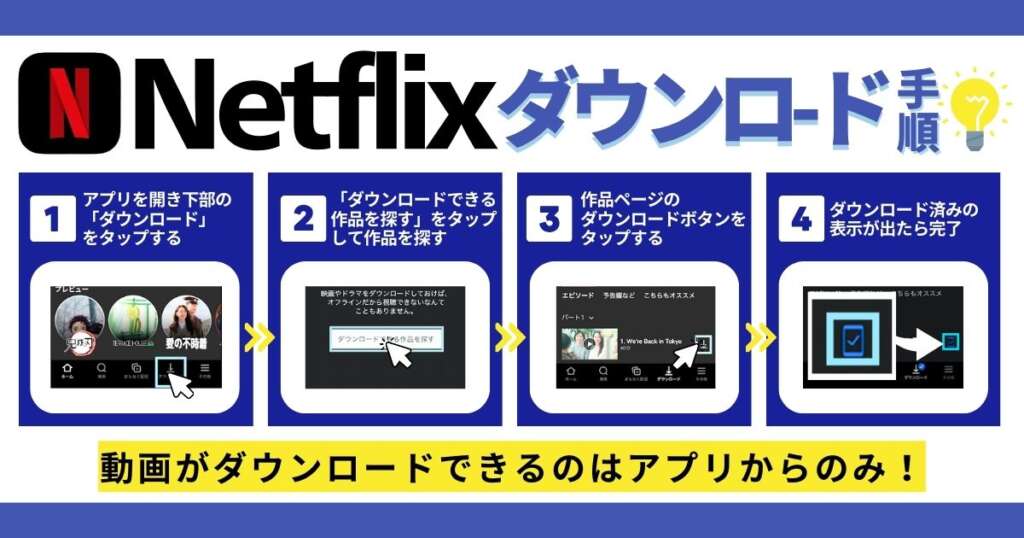
※本ページはプロモーション(広告)が含まれています。
Netflixのダウンロード方法をお探しですね。
スマホやタブレットに動画をダウンロードすれば、ネットがない場所でも動画を見ることができて、とっても便利です。でも最初はどうやったらダウンロードできるのか、わかりにくいですよね。
そこで今回は、Netflixの詳しいダウンロード方法を紹介します。ダウンロードするときの注意点もお伝えしますので、ぜひ読んでみてください(2025年4月最新版)
>Netflixの料金プランや支払い方法!変更の手順まで徹底解説
1.動画をダウンロードするメリット
1.インターネットがなくても動画が見られる
スマホやタブレットに動画をダウンロードしておくと、インターネットがない場所でも動画を楽しむことができます。いつでもどこでもオフラインで見られるので、スマホの通信制限を気にする必要がありません。
Netflixは英語字幕のある作品が多いので、通勤途中の語学勉強にもオススメです。
2.途中で動画が途切れる心配がない
インターネットが不安定な場所で動画を見ていると、途中でプツプツと途切れたり、画質が悪くなることがあります。
その点、ダウンロードした動画は最後まで途切れることなく快適に見ることができます。
3.複数の端末にダウンロードできる
Netflixは1つのアカウントで、スタンダードプランは2つまで、プレミアムプランは4つまで違う端末に動画をダウンロードできます。
家族の端末にも動画がダウンロードできるので便利ですよ!
Netflixにまだ登録していない人は、こちらからアカウントを作れます。
2.ダウンロードするときの注意点
1.動画がダウンロードできるのは、アプリからのみ
動画をダウンロードするは、Netflixのアプリが必要です。スマホ、タブレットのほか、Windows10搭載のパソコンも動画がダウンロードできます。
アプリは以下からダウンロードしてください。
・Androidのスマホ・タブレットの人はこちら
・iPhone・iPadの人はこちら
・パソコンへのアプリのインストール方法はこちら
※パソコンに動画をダウンロードする場合も、Netflixアプリが必要です。
2.ダウンロードできない動画もある
Netflixの動画は、すべてダウンロードできるわけではありません。著作権の関係で、できないものもあります。
ダウンロード可能な動画は、アプリの「ダウンロードが可能な作品」から探すことができます。Netflixオリジナル作品は、もちろんダウンロード可能です。
3.保存期間と視聴期間が決まっている
ダウンロードした動画は、「端末への保存期間」と「48時間の視聴期間」が決まっています。保存期間は早いもので1週間と短いので、もし期間を過ぎてしまったらもう一度ダウンロードしてください。
また、動画を再生してから48時間以内に見終わらないと、一時的に見られなくなります。その場合は再度インターネットに接続して、アプリメニューの「マイダウンロード」から「ダウンロードの更新」をしてください。(詳しい手順はこちら)
4.スマホやタブレットの空き容量が必要
動画をダウンロードするときに、スマホやタブレットに空き容量がないと、エラーが出ます。
もしエラーが出たときは、不要なアプリや写真を削除するなどしてください。
もしAndroid携帯を使っているなら、あらかじめダウンロードの保存先をSDカードに設定しておくと、容量が多く使えますよ。
3.動画のダウンロード方法
手順1.アプリを開き、右から2つ目のダウンロードマークを押す
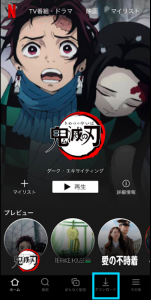
画像引用元|Netflix
手順2.「ダウンロードできる作品を探す」を押す
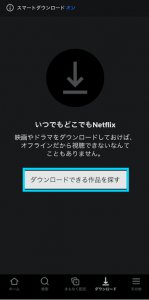
画像引用元|Netflix
手順3.一覧の中から好きな作品を選ぶ
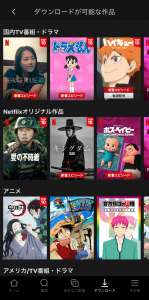
画像引用元|Netflix
手順4.作品ページのダウンロードマークを押す
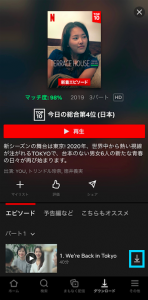
画像引用元|Netflix
手順5.この表示が出たら、ダウンロード完了
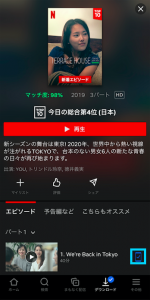
画像引用元|Netflix
Netflixにまだ登録していない人は、こちらから。
4.ダウンロードする動画の画質を設定する方法
手順1.アプリ右下のその他のマークを押す
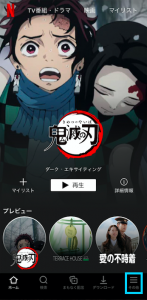
画像引用元|Netflix
手順2.「アプリ設定」を押す
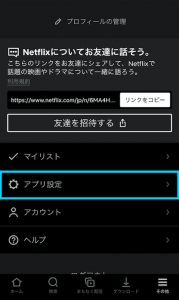
画像引用元|Netflix
手順3.「画質」を押す
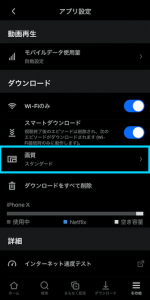
画像引用元|Netflix
手順4.画質を選ぶ
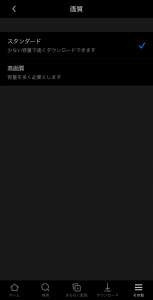
画像引用元|Netflix
初期設定では、動画は「スタンダード画質」でダウンロードされます。
5.ダウンロードした動画を削除する方法
スマホやタブレットの容量がいっぱいになったら、見終わった動画を削除しましょう。
手順1.アプリを開き、右から2つ目のダウンロードマークを押す
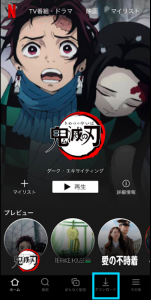
画像引用元|Netflix
手順2.右上のマークを押す
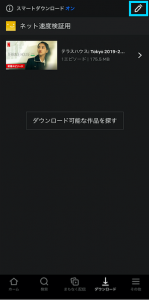
画像引用元|Netflix
手順3.削除する作品にチェックを入れる
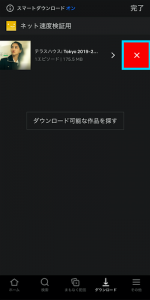
画像引用元|Netflix
手順4.✖︎マークを押して、削除完了
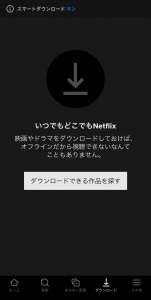
画像引用元|Netflix
6.ダウンロードした動画をすべて削除する方法
手順1.アプリ右下のその他のマークを押す
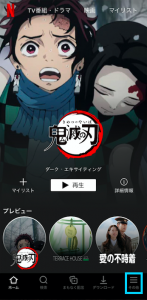
画像引用元|Netflix
手順2.「アプリ設定」を押す
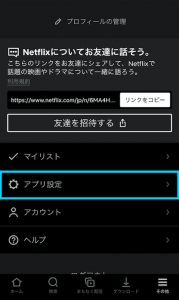
画像引用元|Netflix
手順3.「ダウンロードをすべて削除」を押す
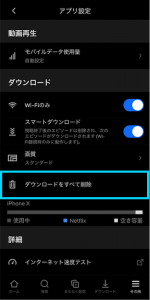
画像引用元|Netflix
7.おすすめ動画配信サービス3選
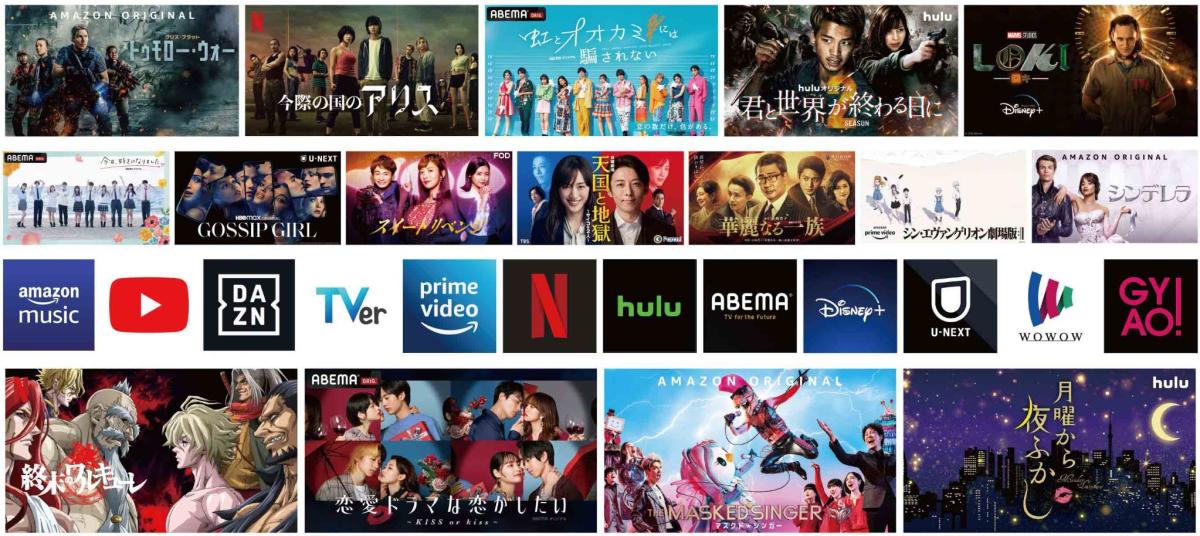
テレビ視聴に対応している動画配信サービスを3つ厳選しました。
- U-NEXT(最大4台)
- Amazonプライムビデオ(最大3台)
- DMM TV(最大4台)
順番にサービス内容を解説するので、気になったサービスがあればぜひ利用してみてくださいね。(以下、すべて税込み料金です。)
U-NEXT(最大4台まで同時視聴が可能)
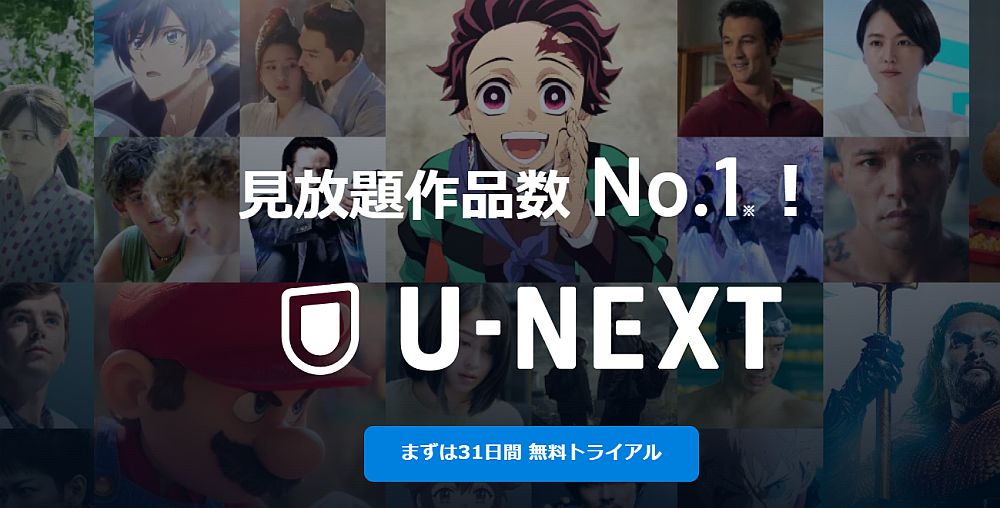
画像引用元|U-NEXT
U-NEXT(ユーネクスト)は、業界No.1の33万本以上を見放題で楽しめる人気の動画配信サービス。
映画やドラマ、アニメをはじめ、電子書籍サービスや雑誌読み放題サービスが利用できる点も、U-NEXTならではの大きな魅力です。
| U-NEXTの基本情報 | |
| 運営会社 | 株式会社U-NEXT |
| 月額料金 | 2,189円(以下すべて税込み) |
| ポイント付与 | 毎月1日:1,200円分のポイント付与 新規会員登録時:600円分のポイント付与 |
| 無料期間 | 31日間 |
| 作品数 | 【動画コンテンツ】 ・総作品数:33万本以上 ・見放題作品数:7万本以上 【電子書籍】 ・総作品数:108万作品以上 【雑誌】 ・読み放題作品数:200誌以上 |
| 同時視聴 | 1アカウントで最大4台 |
| ダウンロード機能 | あり |
| 対応画質 | ・4K UHD(超高画質) ・フルHD(最高画質) ・HD(高画質) ※4K UHDは対象作品のみ |
| 対応デバイス | ・スマホ ・タブレット ・パソコン ・テレビ ・ゲーム機(PS5・PS4/Pro) |
※以下すべて税込み
U-NEXTのおすすめポイント
画像引用元|U-NEXT
U-NEXTは新規会員登録時に「31日間の無料トライアル・600円分のポイント付与」の2つの特典あります。
登録するだけで600円分のポイントがもらえて、無料期間中でも新作のレンタルに利用できるので気軽に利用してみてはいかがでしょうか。
Amazonプライムビデオ(最大3台まで同時視聴が可能)
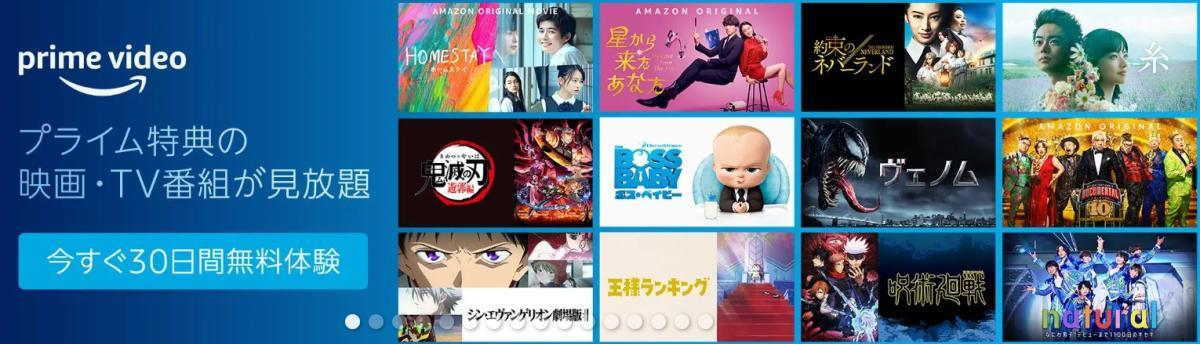
画像引用元|Amazonプライムビデオ
Amazonプライムビデオは、ネット通販でお馴染みのAmazon.com, Inc.が運営する動画配信サービスです。
月額たったの600円で、プライム対応の動画コンテンツを見放題で楽しめます。
| Amazonプライムビデオの基本情報 | |
| 運営会社 | Amazon.com, Inc. |
| 料金 | 月間プラン:月額600円 年間プラン:年額5,900円 |
| ポイント付与 | なし |
| 無料期間 | 30日間 |
| 作品数 | 非公開 |
| 同時視聴 | 1アカウントで最大3台 |
| ダウンロード機能 | あり |
| 対応画質 | ・4K UHD(超高画質) ・フルHD(最高画質) ・HD(高画質) ・SD(標準画質) ※4K UHDは対象作品のみ |
| 対応デバイス | ・スマホ ・タブレット ・パソコン ・テレビ ・ゲーム機 (PS5・PS4/Pro・PS3・Xbox Series X/S・Xbox One) |
Amazonプライムビデオのおすすめポイント
Amazonプライムビデオに登録すれば、同時にプライム会員特典が利用できるのも大きな魅力です。
【プライム会員特典の一例】
- 無料の配送サービス(お急ぎ便・お届け日時指定便)
- 特別取扱商品の取扱手数料が無料
- プライム限定価格で購入可能
- 「Prime Music」
→ 1億曲以上の音楽が聴き放題 - 「Prime Reading」
→ 対象のKindle本(雑誌、マンガなど)が読み放題 - プライム会員限定先行タイムセール
上記の他にもまだまだお得なプライム会員特典があり、それらすべてを月額600円で利用できます。
そんなAmazonプライムビデオは、新規会員登録時に30日間の無料トライアルができます。
気になった人はぜひ無料で試してみてください。
DMM TV(最大4台まで同時視聴が可能)
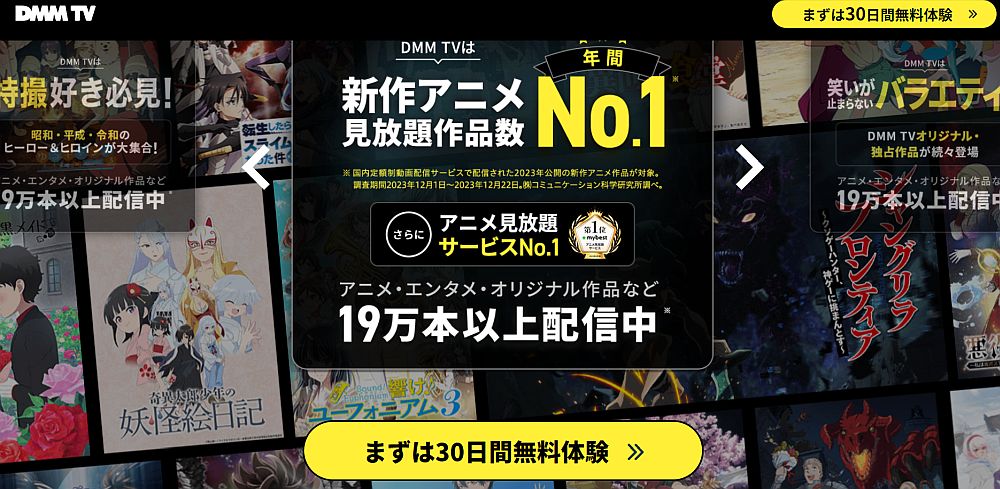
画像引用元|DMM TV
DMM TVは、アニメ5,900作品、エンタメ含め19万本を揃える圧倒的な作品数。アニメ作品だけでなく、グラビアやFANZA作品、オリジナル作品を見放題で楽しめる動画配信サービスです。
まずは、基本情報を確認しましょう。
| 作品数 | 190,000本以上 |
| ジャンル |
|
| 料金 | 月額550円 |
| 同時視聴人数 | 最大4人 |
| デバイス | パソコン、スマホ、タブレット、テレビ |
| 画質 | SD、HD、4K |
| 無料体験期間 | 30日間 |
| 運営会社 | 合同会社DMM.com |
DMM TVの最大の魅力は、なんといっても豊富なミュージカル作品を見放題で楽しめることです。
新作や話題作をはじめ、往年の名作やスピンオフ作品、オリジナル作品まで幅広く取り揃えています。
DMM TVは、計10つのブランドを見放題で楽しめます。
- アニメ作品
- 2.5次元・舞台(ミュージカル)
- 特撮
- キッズ
- 映画
- ドラマ
- バラエティ
- グラビア
- FANZA作品
- オリジナル作品
月額550円で「DMM TV」を含むDMMの各種エンタメサービスをお得に楽しめる「DMMプレミアム」の会員登録も累計で70万人を超え、引き続きラインナップの拡充を進めています。
DMM TVといえば「FANZA作品」に力を入れており、少し古い作品にはなりますが追加料金なしで視聴できます。
今や大人も楽しめるコンテンツも充実しているので、FANZA作品については、他社の動画配信サービスと併用する必要がありませんよ。
DMM TVは、1アカウントにつき最大4台のデバイスで同時視聴が可能(同じ動画の同時視聴は不可)です。同一プロフィールで視聴できるわけではなく、それぞれのプロフィール作成が必要です。
同時視聴を活用すれば家族や恋人とシェアできるので、同時刻に各々が見たいコンテンツを別々の端末で楽しめます。
また同時視聴機能が備わっていることで、1人あたりの月額料金が約138円(税込)と格安で利用できる点もうれしいポイントです。
今なら30日間無料、さらに1ヶ月分のDMMポイントが付与される(ポイントの利用期限が90日間)キャンペーンや実施中のため実質1ヶ月無料で利用できますよ。
サービス詳細【月額料金】550円
【作品数】190,000本〜
【画質】SD/4K
【ダウンロード機能】◯
【同時視聴】4台
【無料体験期間】30日間
まとめ
Netflixはオリジナルドラマや映画がどんどん公開されていて、なかなか見るのが追いつかないですよね。
私は気になる作品があったら、まずスマホにダウンロードしてスキマ時間に見ています。わざわざまとまった時間を作らなくてもいいので、気軽に作品が楽しめますよ。
今回紹介した方法で簡単にダウンロードできますので、ぜひ試してみてください。
Netflixにまだ登録していない人は、こちらから会員として登録できます。便利な機能を使って、時間を有効活用してくださいね。
Netflixは2019年12月3日に無料体験を終了
Netflixは2019年12月3日に無料体験を終了。現在、1ヶ月の無料体験は利用できません。
これにより、Netflixは申し込みと同時に料金が発生してしまいます。


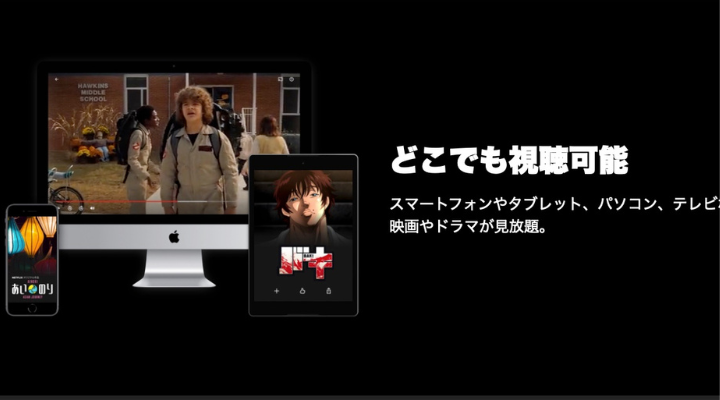


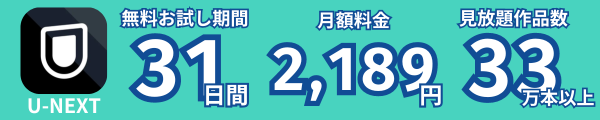


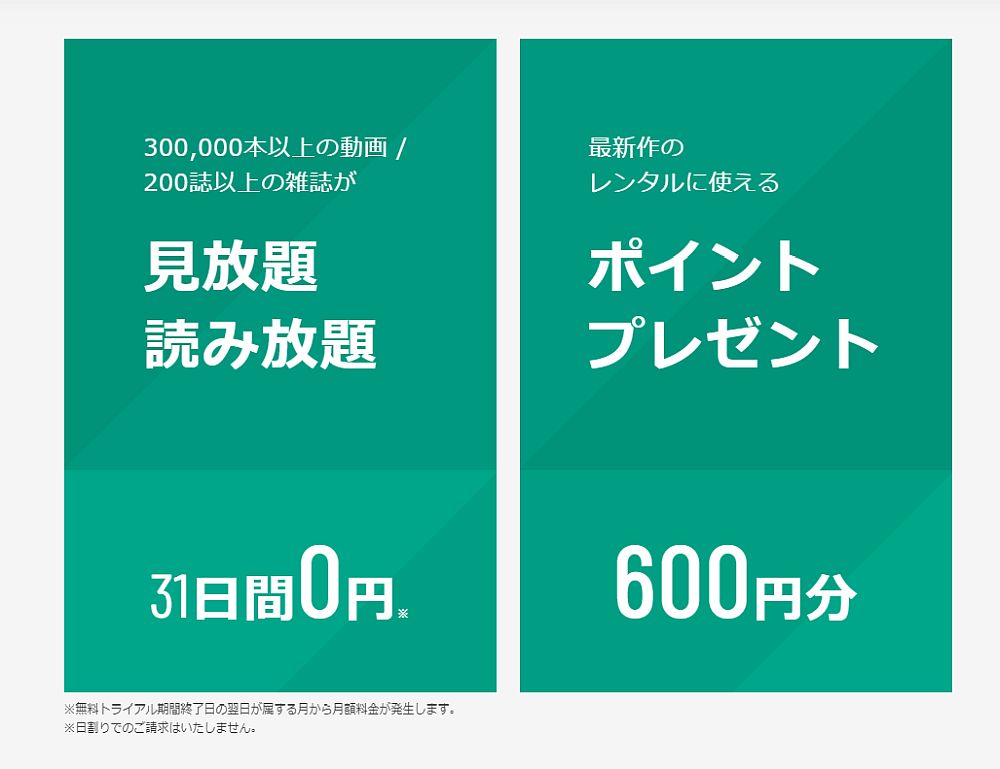







 光回線カテゴリー
光回線カテゴリー WiMAXカテゴリー
WiMAXカテゴリー VODカテゴリー
VODカテゴリー